Den målrettede behandling af hudtoner er en kunst for sig. Med den rigtige teknik kan du betydeligt forbedre hudoverfladen uden at miste de fine detaljer som porer eller hår. I denne vejledning beskriver jeg, hvordan du ved hjælp af frekvensadskillelsei AffinityPhotoudfører en professionel hudretouchering og justerer farverne i billedet. Du vil lære de skridt, der hjælper dig med at opnå et tiltalende resultat.
Vigtigste indsigter
- Frekvensadskillelse muliggør separat behandling af farver og detaljer.
- Ved at anvende filtre som Gaussisk sløring og højpasfilter kan du præcist styre detaljer og farver.
- Reparationspenslen er et effektivt værktøj til at rette hudfejl.
Trin-for-trin vejledning
Lad os starte med det første trin til frekvensadskillelse og farveoptimering.
Opret en kopi af det lag, hvor du allerede har fjernet hudfejl. Gå til laget, tryk på Ctrl + J, og omdøb det nye lag, så det er let at genkende, f.eks. 'Farver'. Dette lag vil senere kun blive brugt til farvejustering. Her er skærmbilledet af processen:
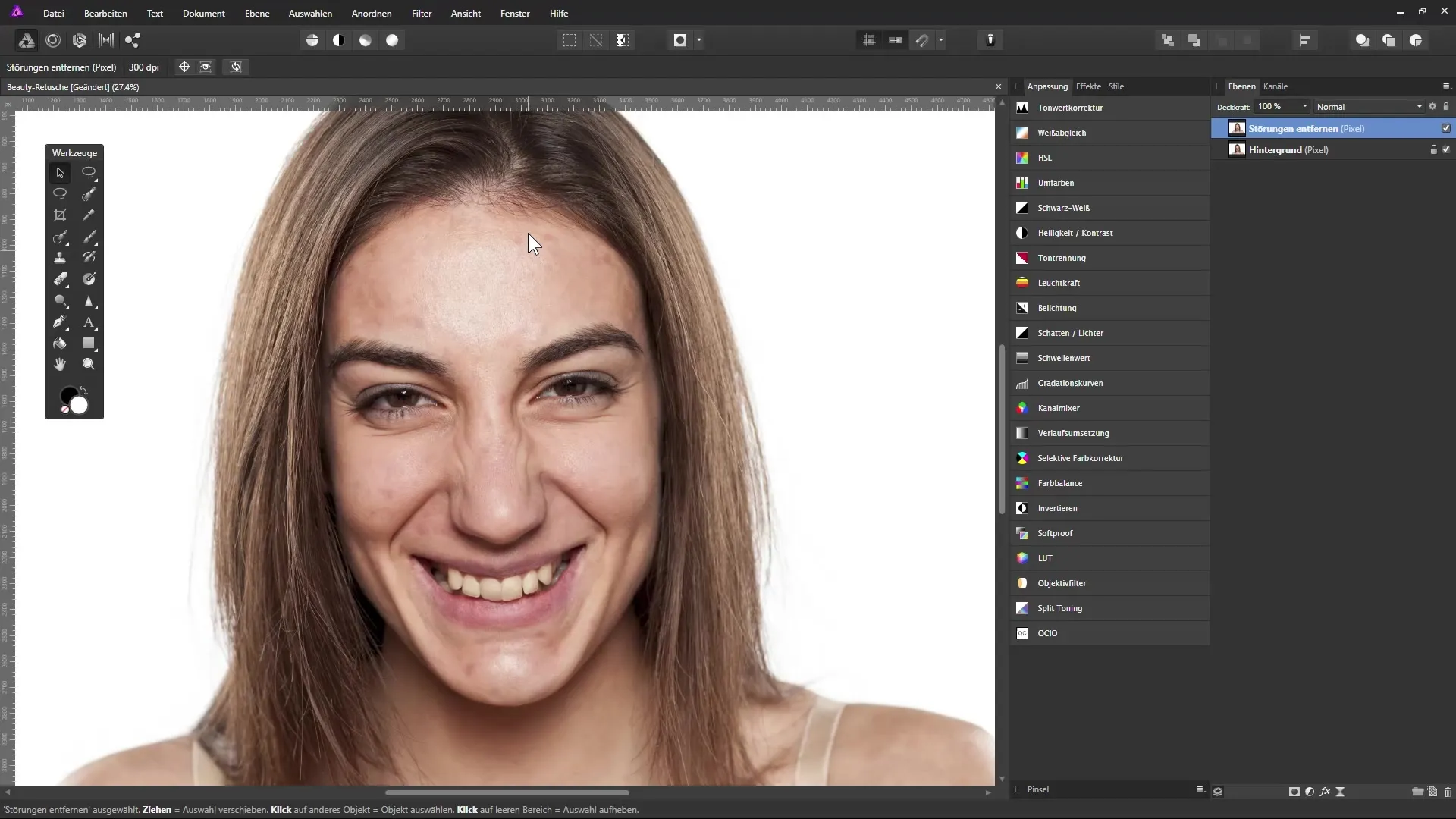
Nu skal du oprette en anden kopi af dette 'Farver'-lag, som du omdøber til 'Detaljer'. Dette lag bruges udelukkende til detaljerne i billedet. Skjul kort dette 'Detaljer'-lag og vælg 'Farver'-laget. Nu kommer det afgørende trin for at få alle detaljer til at forsvinde og kun gøre farverne synlige. Vælg filteret 'Sløring' og derefter 'Gaussisk sløring'. Her kan du flytte skyderen, indtil kun farverne er synlige. En radius på omkring 7 pixels er ofte ideel. Sørg for, at du bestemt ikke ser nogen detaljer. Skærmbilledet dokumenterer dette trin:
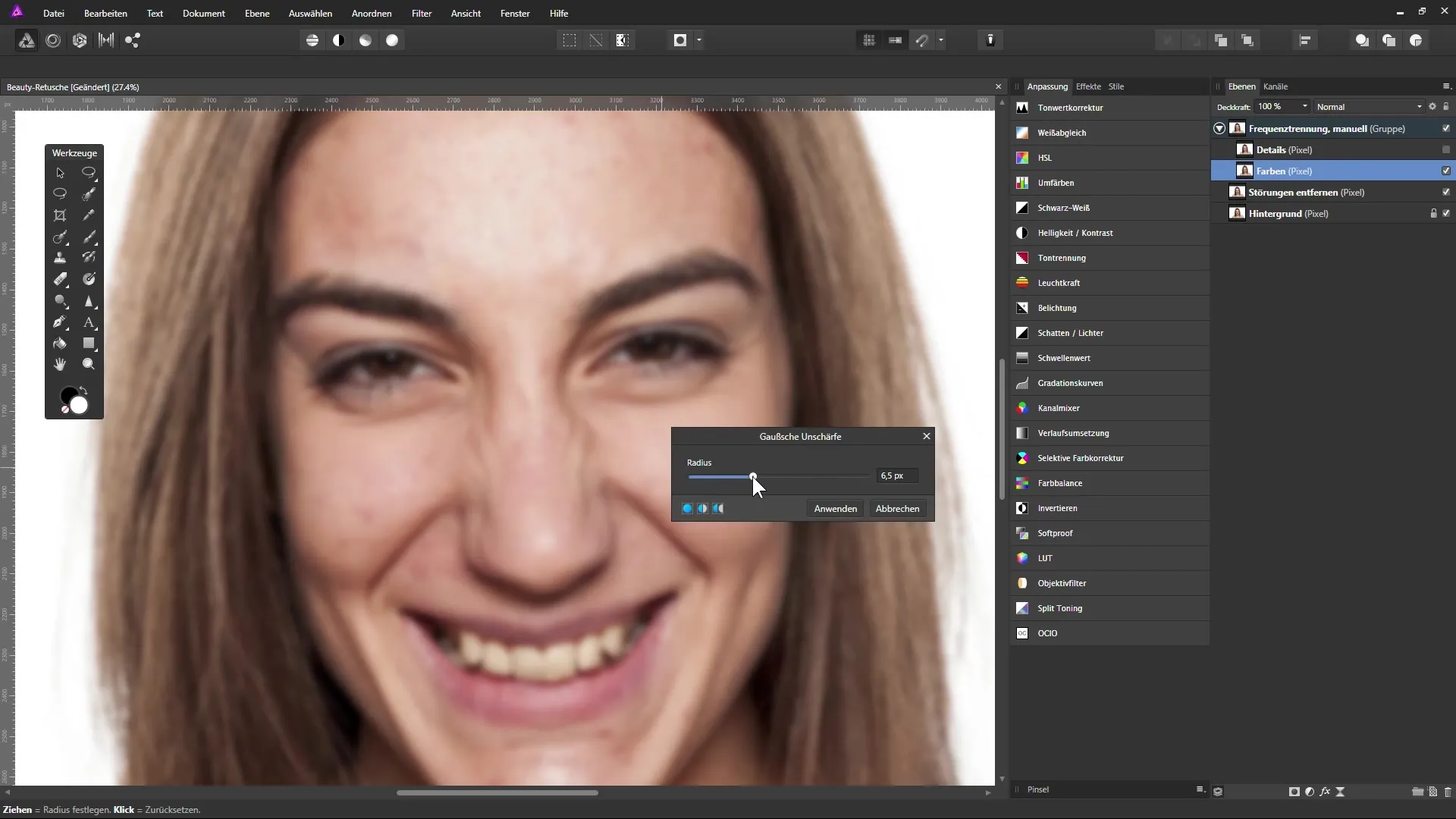
Efter anvendelsen af den gaussiske sløring, bekræft med 'Anvend'. Nu aktiverer du 'Detaljer'-laget for at genskabe strukturen i dit billede. Vælg filteret igen - denne gang 'Skarphed' og derefter 'Højpasfilter'. Sæt her den samme radius ind, som du brugte tidligere, for at opnå et sammenhængende udseende, så igen omkring 7 pixels. Her vil du også fremhæve strukturen i billedet bedre. Skærmbilledet viser, hvordan det ser ud:
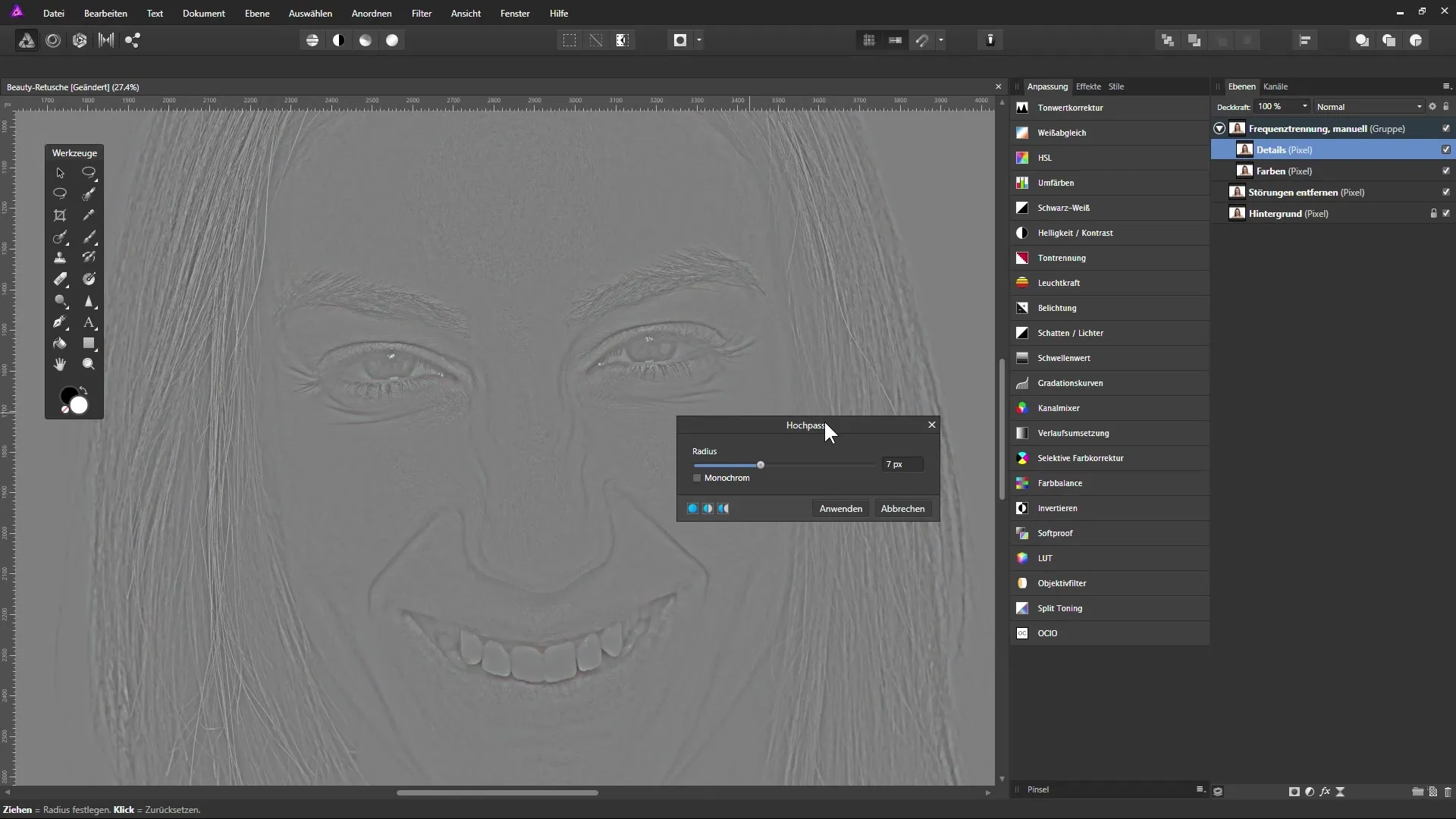
Bildet ser nu måske en smule gråligt ud, men vi vil nu pifte det op. Du ændrer lagmodusen fra 'Normal' til 'Lineært lys' for at øge kontrasten. Denne ændring sikrer, at din 'frekvensadskillelse' nu bringer alt sammen - farver og detaljer behandles uafhængigt af hinanden. Skærmbilledet fra dette trin:
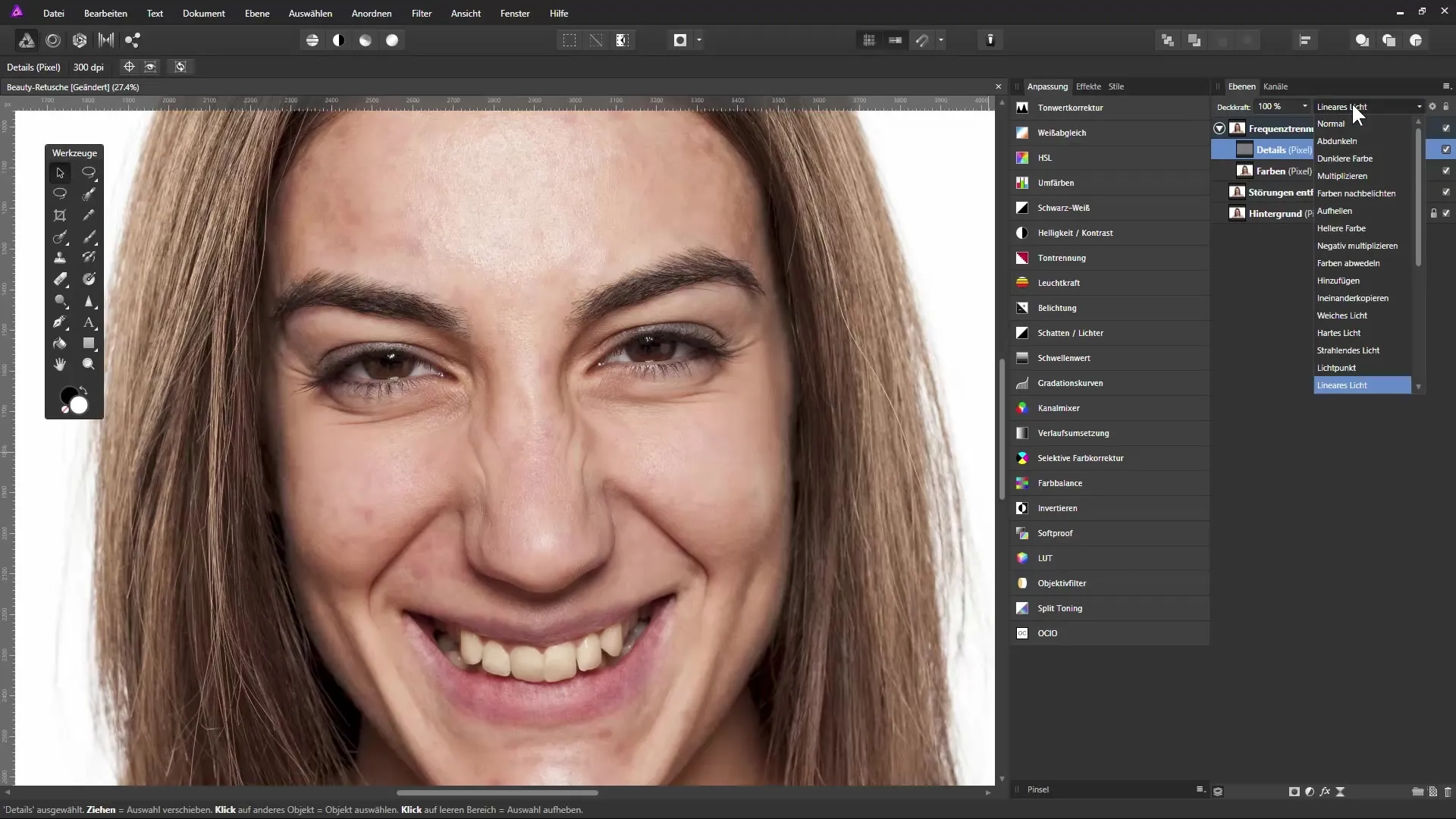
Hvis alt er gjort korrekt, kan du nu vende tilbage til 'Farver'-laget og begynde med farvejusteringerne. For at korrigere det pletede udseende af huden opretter du en sikkerhedskopi af 'Farver'-laget. Dette gør du igen med Ctrl + J. Omdøb kopien til 'Sikkerhed' og placer den i bunden af lagpanelet. Sørg for, at du ikke opretter en klipmask når du flytter det nye lag. Skærmbilledet dokumenterer dette:
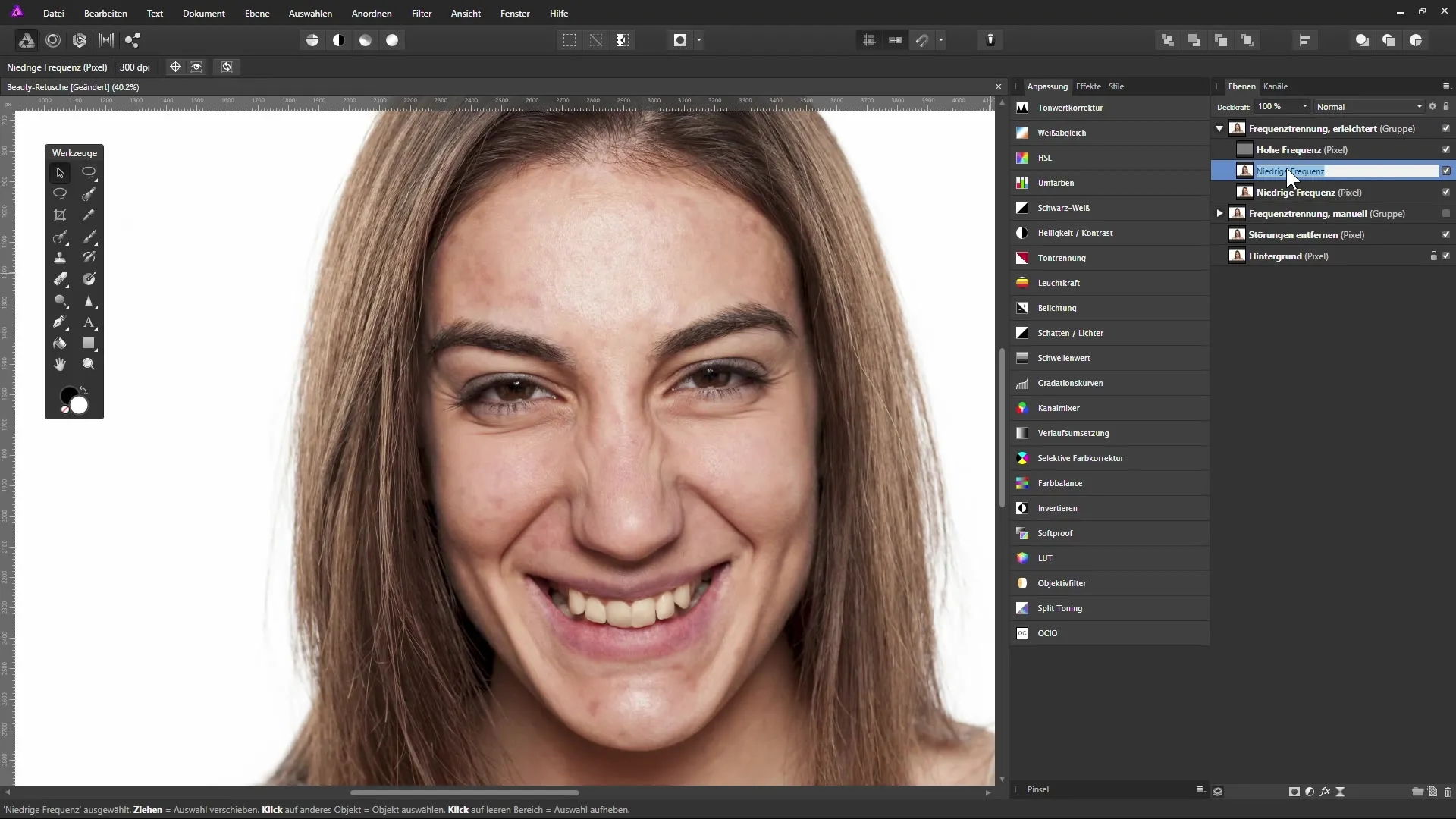
Nu er du klar til at bruge reparationspenselværktøjet. Sørg for, at lag 'Aktuel' er 'Farver'-laget for kun at optage dets indhold. Med Alt-tasten nede kan du vælge et område og male over det. På denne måde kan du målrettet korrigere det pletede hudbillede, samtidig med at du bevarer hudstrukturen. Udfør processen blidt og forsigtigt for at opnå et jævnt resultat. Her er skærmbilledet fra brugen af værktøjet:
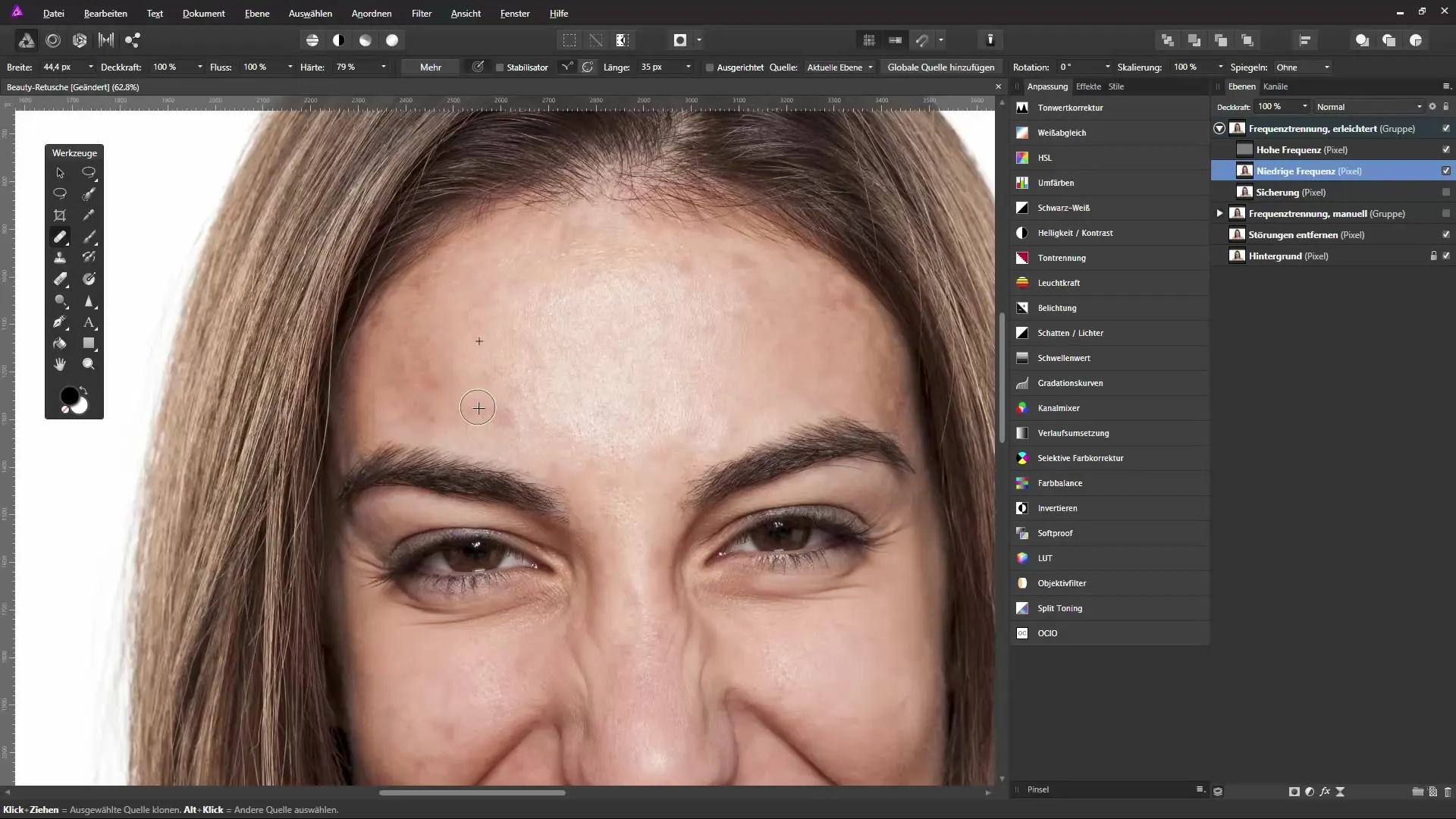
Når du er klar til at male over et rødt eller ujævnt område, kan du også nedsætte opaciteten af reparationspenslen. På den måde træder du forsigtigt frem og skaber en endnu mere harmonisk hudjustering. Det anbefales at reducere opaciteten til omkring 30-40%. Her er igen skærmbilledet:
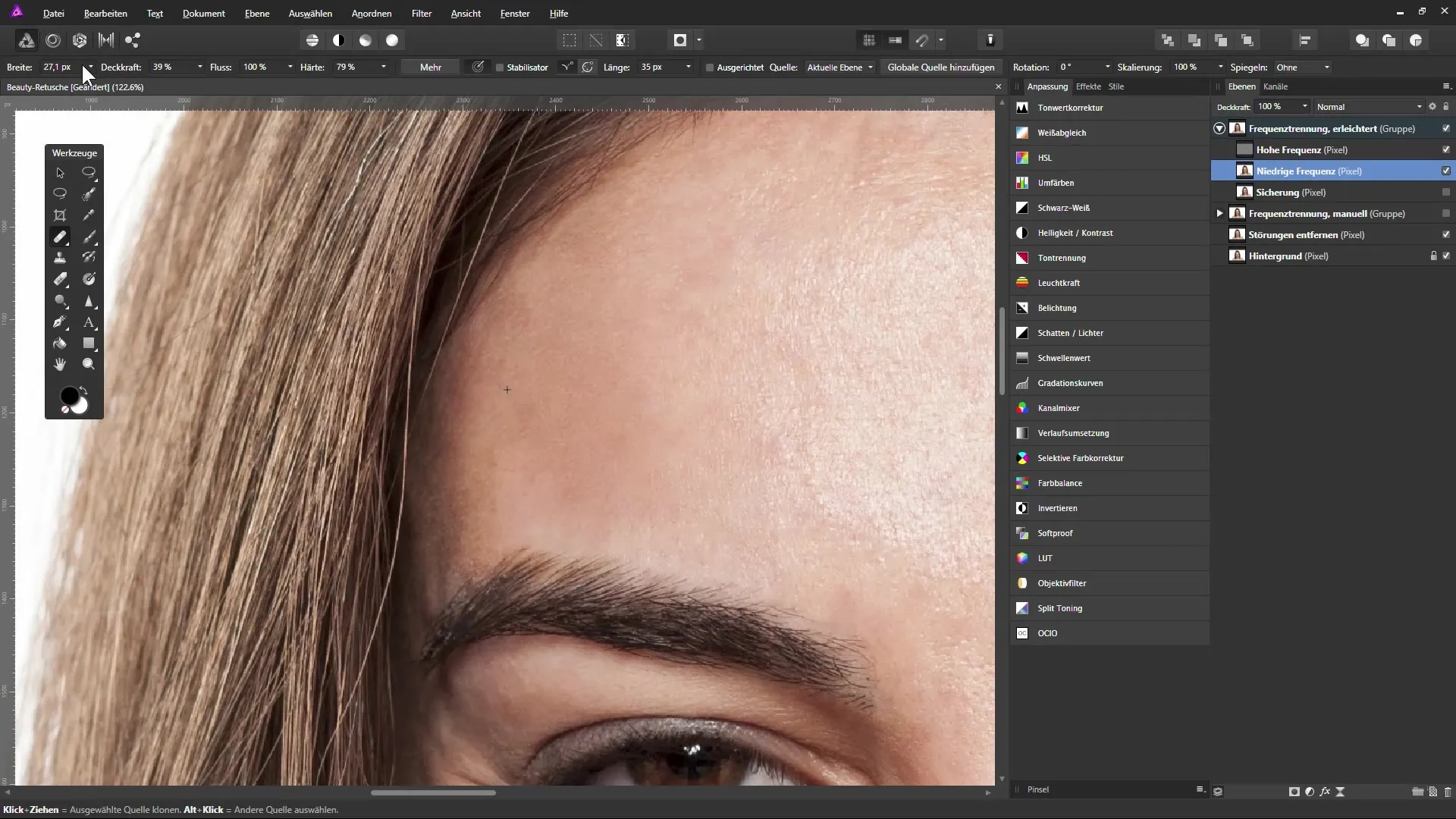
Efter du har afsluttet korrektionerne, kan du kontrollere dit arbejde bag 'Sikkerhed'-kopien. Du vil se den store forbedring: Huden ser nu meget glattere og mere ensartet ud - en klar forskel fra det tidligere billede. Nu bør du sikre dig, at hudens struktur, som porerne, stadig er synlig, mens farverne virker harmoniske. For at få et absolut sammenligning, skjul 'Sikkerhed'-laget og se på før-efter resultatet. Her er skærmbilledet til sammenligning:
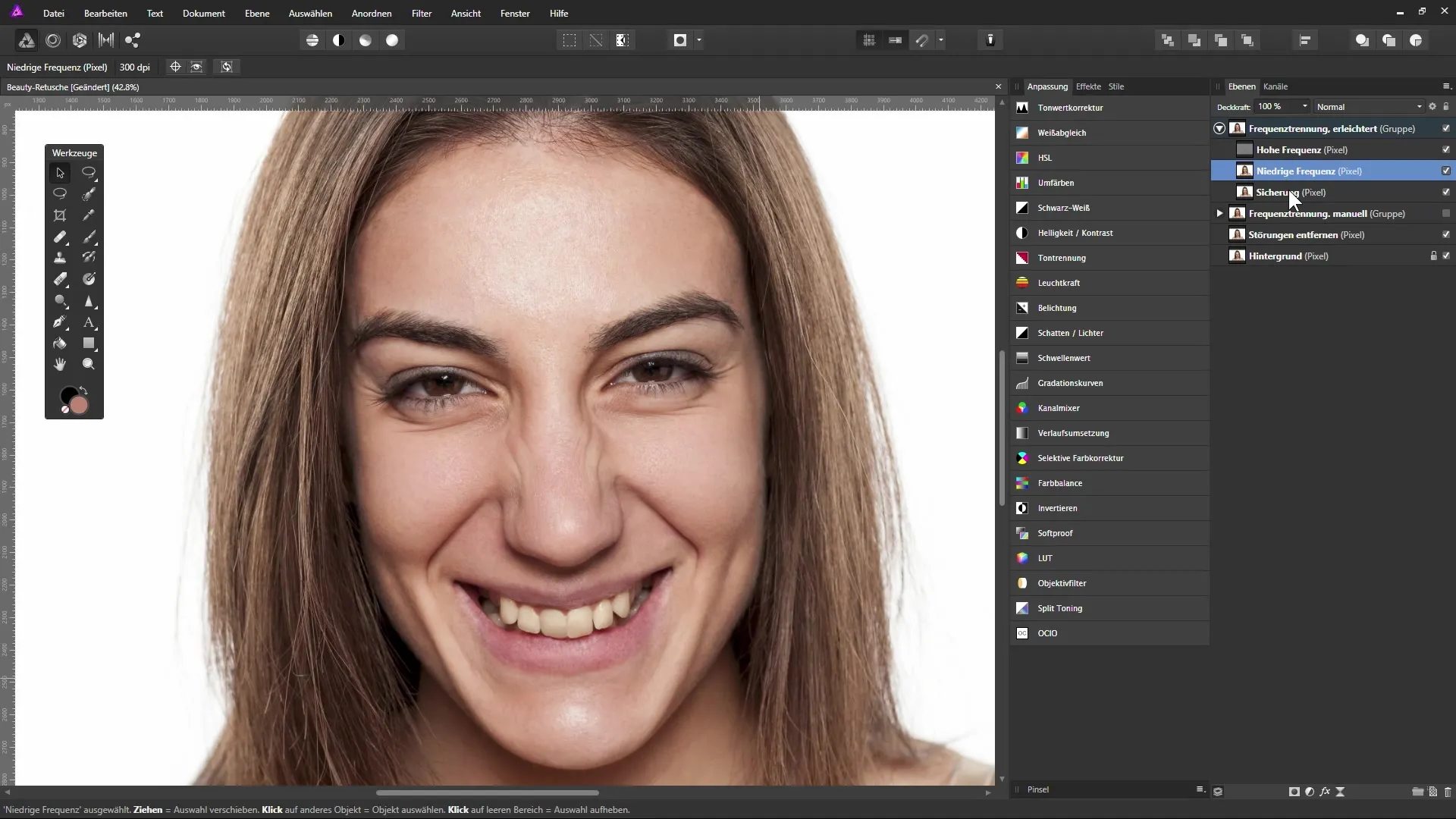
For at afslutte arbejdet skal du sørge for, at du har redigeret alle områder omhyggeligt. Brug reparationspenslen til at rense de sidste topografiske ufuldkommenheder. Vær opmærksom på ikke at male i områder, der kan blive beskadiget, såsom fine hårstrå eller læberne. Skærmbilledet viser den endelige proces:
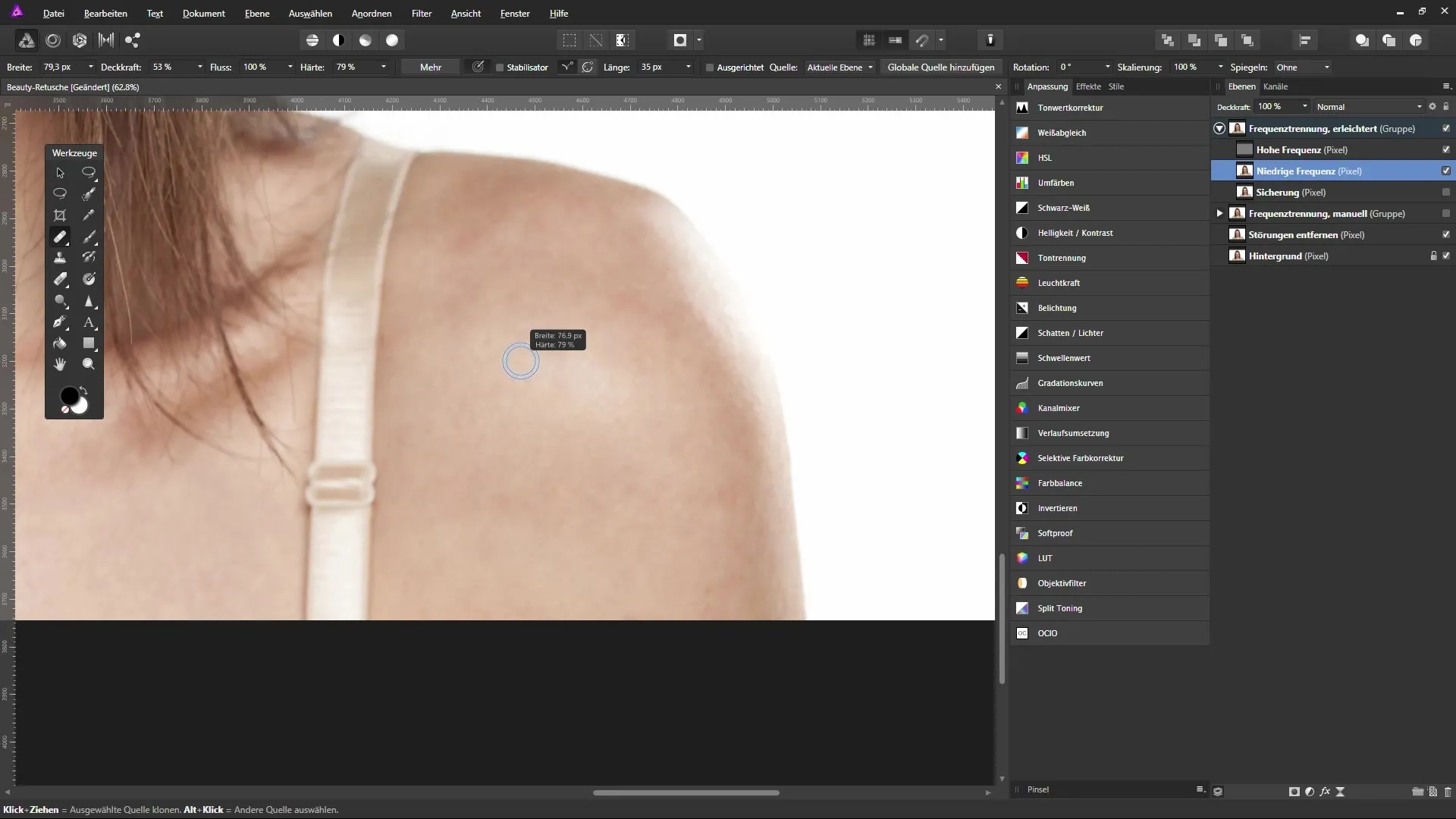
Opsummering - Hudretouchering i Affinity Photo: Optimering af farver for et strålende resultat
Du har nu en detaljeret vejledning til frekvensadskillelse og farveoptimering i Affinity Photo. Med de beskrevne metoder kan du effektivt udføre hudretouchering og samtidig bevare de fine detaljer.
FAQ
Hvordan fungerer frekvensadskillelse i Affinity Photo?Frekvensadskillelse adskiller farverne og detaljerne i et billede, så de kan behandles uafhængigt.
Hvordan kan jeg retouchere huden uden at miste detaljerne?Ved at anvende filtre som gaussisk sløring og højpasfilter i kombination med de rigtige lagmodi kan du retouchere huden, uden at de fine detaljer går tabt.
Hvilke værktøjer har jeg brug for til hudretouchering?Reparationspenslen er det vigtigste værktøj til retouchering. Den gaussiske sløring og højpasfilteret er også essentielle.
Hvordan kan jeg sikre mig, at jeg ikke opretter en klipmask, når jeg flytter lag?Sørg for at trække lagene jævnt til den ønskede position, uden at en blå bjælke vises over lagets miniaturebillede.
Hvad skal jeg være opmærksom på ved farvejustering?Vær forsigtig og sørg for at opnå en jævn farveafdækning uden at påvirke de naturlige hudstrukturer.


